Convertissez, éditez et compressez des vidéos/audios dans plus de 1000 formats de haute qualité.
Comment ajouter des sous-titres aux reels Instagram sur Android/iPhone
Que vous souhaitiez rendre vos Reels Instagram accessibles pour élargir son public ou en faire une vidéo attrayante, l'ajout de sous-titres vous aidera grandement. Mais comment ajouter des sous-titres aux reels ? Instagram propose différentes manières de les ajouter automatiquement et manuellement. Et vous les trouverez toutes ici dans cet article ! Cet article rassemble 5 méthodes simples pour ajouter des sous-titres aux reels Instagram, y compris les méthodes par défaut d'Instagram ! Alors, commencez à faire défiler la page maintenant.
Liste des guides
Comment ajouter automatiquement des légendes aux bobines Instagram Étapes pour ajouter manuellement des légendes sur Instagram Reels 2 applications pour générer des légendes pour les reels Instagram (Android/iOS) Comment ajouter des légendes/sous-titres aux bobines Instagram sur Windows/MacComment ajouter automatiquement des légendes aux bobines Instagram
Si vous souhaitez ajouter plus rapidement des légendes ou des sous-titres aux bobines, Instagram dispose d'une fonction de sous-titrage automatique. Elle génère automatiquement des sous-titres en fonction de l'audio et de la langue de la vidéo. Ainsi, si vous parlez dans votre vidéo et souhaitez ajouter des sous-titres, les sous-titres générés automatiquement par Instagram parmi ses deux choix de sous-titres codés sont une excellente option. Suivez donc les étapes ci-dessous, car elles montrent comment ajouter des sous-titres aux bobines Instagram instantanément et automatiquement.
Étape 1Préparez une vidéo que vous souhaitez télécharger sous forme de reels Instagram. Lancez l'application Instagram et appuyez sur votre « Profil » dans le coin inférieur droit. Appuyez sur le bouton « Ajouter » en haut et sélectionnez « Reel ».
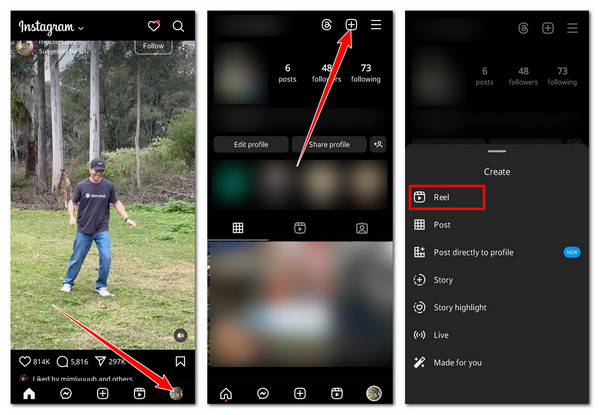
Étape 2Préparez une vidéo que vous souhaitez télécharger sous forme de reels Instagram. Lancez l'application Instagram et appuyez sur votre « Profil » dans le coin inférieur droit. Appuyez sur le bouton « Ajouter » en haut et sélectionnez « Reel ».
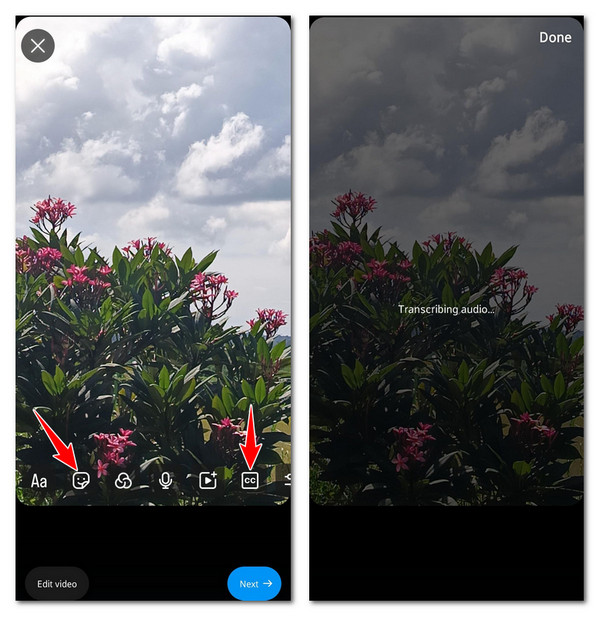
Étape 3Vous pouvez ajuster le style du texte, le placement et la couleur de la légende en fonction de l'apparence que vous souhaitez obtenir. Ensuite, appuyez sur « Terminé », sélectionnez « Suivant », finalisez votre publication et appuyez sur « Partager » pour télécharger la bobine.
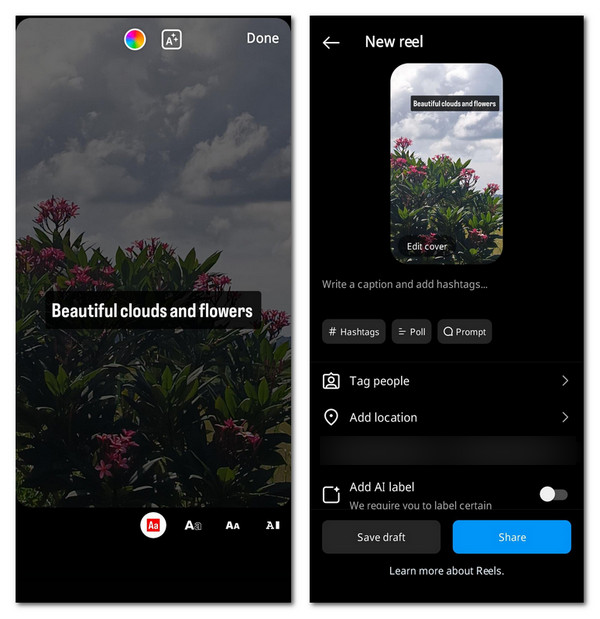
Étapes détaillées pour ajouter manuellement des légendes sur les bobines Instagram
Outre l'ajout automatique de légendes sur Instagram, vous pouvez également les ajouter manuellement. Cette option vous convient si vous ne souhaitez pas l'utiliser et transformer l'audio de la vidéo en sous-titre ou en légende. Vous pouvez ajouter d'autres légendes à vos bobines et les superposer sur votre vidéo. Voici comment ajouter manuellement des légendes aux bobines.
Étape 1Accédez à Instagram, appuyez sur le bouton « Profil » en bas à droite, appuyez sur le bouton « Ajouter » en haut à droite et choisissez « Reel ». Sélectionnez une vidéo que vous souhaitez utiliser comme reel et appuyez sur le bouton « Aa ».
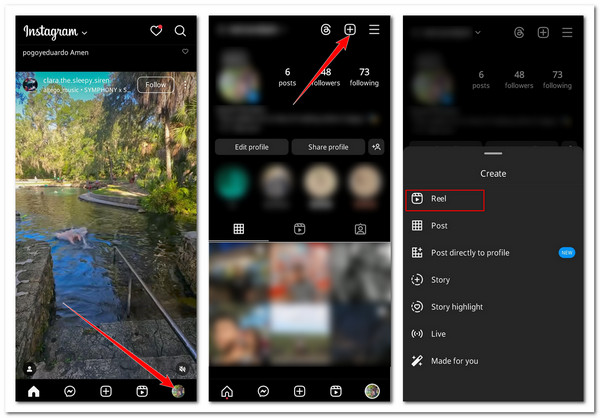
Étape 2Saisissez la légende que vous souhaitez ajouter et appuyez sur « Terminé ». Vous pouvez également ajuster son apparence à l'aide des options ci-dessous. Ensuite, appuyez sur le bouton « Suivant ». Enfin, finalisez votre reel Instagram et, une fois terminé, appuyez sur « Partager » pour le télécharger.
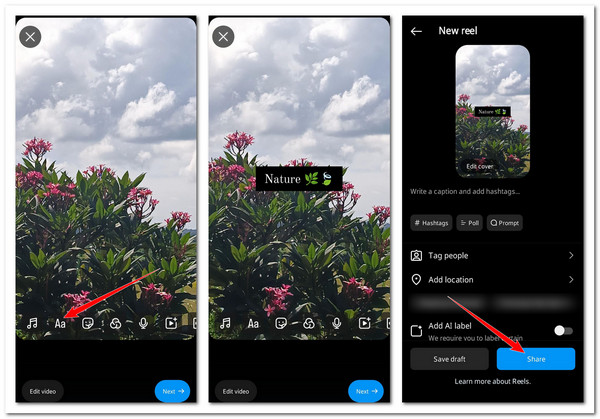
2 applications recommandées pour générer des légendes pour les reels Instagram (Android/iPhone)
Voici les méthodes par défaut pour ajouter des sous-titres aux reels Instagram. Si vous souhaitez ajouter des sous-titres manuellement ou automatiquement aux reels Instagram avec de nombreuses personnalisations, voici les 2 meilleures applications que vous pouvez utiliser !
1. Sous-titres ! (iPhone)
La première application que vous pouvez utiliser sur un appareil iOS est Caption It! Il s'agit d'un générateur gratuit de légendes ou de sous-titres Instagram offrant différentes options pour personnaliser le style du texte, la taille, la police, etc. Il vous permet de placer les légendes dans n'importe quelle zone de votre vidéo et de modifier son arrière-plan. Il vous propose également des citations prêtes à l'emploi. De plus, cette application vous permet de partager instantanément la vidéo avec une légende sur Instagram.
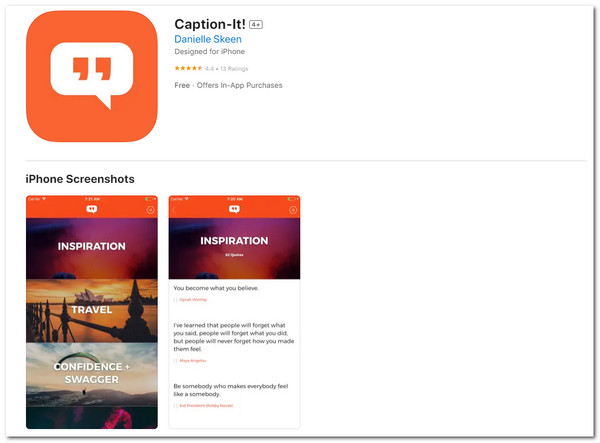
2. Caption Plus (Android)
Vous pouvez utiliser Caption Plus si vous utilisez un smartphone Android. Cette application dispose d'une grande banque de sous-titres divisés par catégorie. Elle prend également en charge une IA capable de générer des sous-titres et des hashtags pour vous aider à atteindre un public plus large.
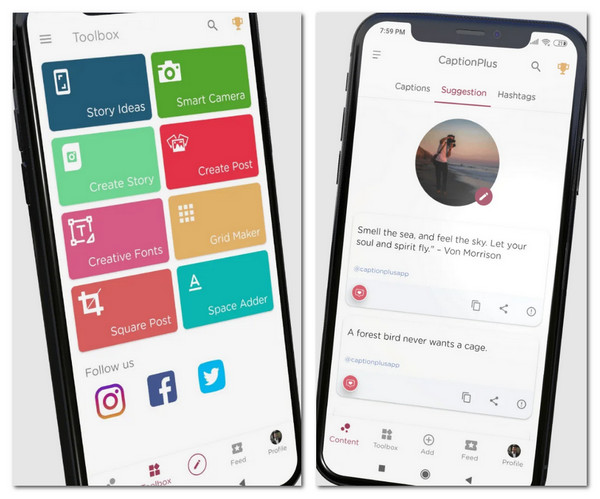
Comment ajouter des légendes/sous-titres aux bobines Instagram sur Windows/Mac
Maintenant que vous avez fini d'apprendre les méthodes par défaut pour ajouter des sous-titres aux bobines Instagram et les 2 applications les plus recommandées, voici un autre conseil ! Si vous utilisez Windows/Mac et que vous souhaitez ajouter des légendes/sous-titres à vos reels Instagram de manière professionnelle, le meilleur outil que vous pouvez utiliser est le 4Easysoft Convertisseur vidéo total. Cet outil permet d'ajouter des sous-titres ou des légendes à vos reels Instagram. Il propose également des options pour personnaliser la légende ou le sous-titre. Ces options incluent la modification du style de police, de la couleur, de la taille, de la position, de l'opacité, etc. De plus, il vous permet également d'ajouter un filigrane en tant que légende superposée sur vos reels Instagram ! Alors, comment ajouter des légendes aux reels professionnellement sur Windows ou Mac avec cet outil ? Faites défiler vers le bas !

Coupez les parties indésirables de votre vidéo avant de la transformer en bobines Instagram avec des légendes.
Appliquez des filtres et des effets époustouflants à votre bobine Instagram pour la rendre plus attrayante.
Modifiez le rapport hauteur/largeur de votre vidéo à 9:16 pour la rendre compatible avec les bobines Instagram.
Améliorateur vidéo qui améliore automatiquement la qualité de votre bobine Instagram avec l'IA.
100% sécurisé
100% sécurisé
Étape 1Installez et exécutez le 4Easysoft Convertisseur vidéo total sur votre ordinateur. Cliquez sur « Ajouter des fichiers », sélectionnez la vidéo que vous souhaitez transformer en bobine Instagram et cliquez sur « Ouvrir ».

Étape 2Cliquez sur le bouton « Modifier » et sélectionnez l'onglet « Sous-titre ». Ici, vous pouvez importer un sous-titre prêt à l'emploi et ajuster sa police, sa couleur, son emplacement, etc. Une fois terminé, cliquez sur « OK ».

Étape 3Sélectionnez l'onglet « Filigrane » pour ajouter des sous-titres aux vidéos. Cochez le bouton « Texte » et saisissez la légende souhaitée. Vous pouvez également modifier son style de police, sa taille, ses positions, etc. Une fois terminé, cliquez sur « OK ».
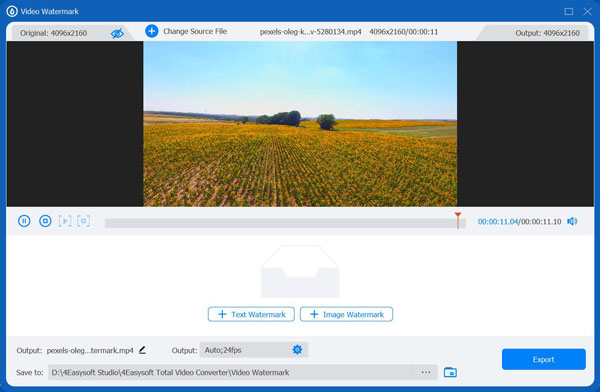
Étape 4Pour enregistrer la bobine Instagram avec une légende ou un sous-titre, cliquez sur « Convertir tout ». Attendez que l'opération d'enregistrement soit terminée et une fois terminée, vous pouvez immédiatement la télécharger sur Instagram ! Voici maintenant les étapes à suivre pour ajouter des légendes aux bobines Instagram de manière professionnelle.

Conclusion
Et voilà ! Ce sont les 5 méthodes pratiques pour ajouter des légendes aux reels sur Instagram ! Grâce à ces méthodes, vous pouvez efficacement rendre votre reel accessible et attrayant pour un public plus large. Si vous ajoutez professionnellement des légendes ou des sous-titres à vos reels Instagram sur Windows ou Mac, vous pouvez utiliser le puissant 4Easysoft Convertisseur vidéo total! Comme vous pouvez le voir précédemment, il prend en charge des options qui vous permettent d'ajouter des sous-titres de manière efficace et rapide. Pour en savoir plus sur cet outil professionnel, visitez sa page d'accueil officielle dès aujourd'hui.
100% sécurisé
100% sécurisé


